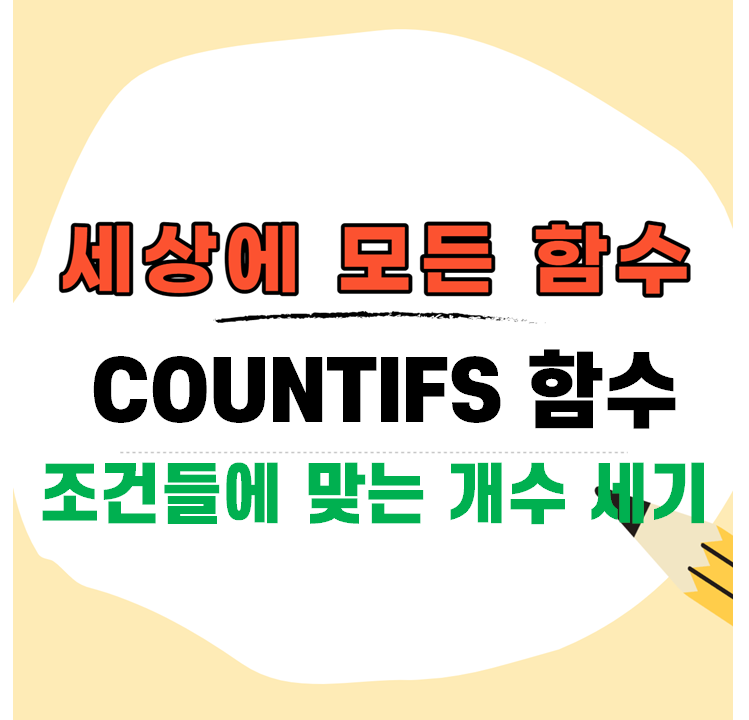
안녕하세요 섭프라이즈입니다:)
오늘은 엑셀 COUNTIFS 함수를 알아볼게요
저번에 알아본 COUNTIF 함수와 동일한데요.
차이점이라고 한다면 조건을 더 많이 지정할 수 있다는 점입니다.
1분만에 COUNTIF부터 COUNTIFS까지 알아보세요
엑셀 COUNTIF 함수 사용법, 조건에 따른 개수 세기
안녕하세요. 여러분 섭프라이즈입니다:) 오늘은 조건에 따른 개수 세기 함수, 엑셀 COUNTIF 함수에 대해서 알아보겠습니다! 1분만에 엑셀 countif 함수를 알아가실 분들은 아래의 영상을 확인해 주시
awsome.tistory.com
엑셀 COUNTIFS 함수

엑셀 COUNTIFS 함수는 '조건들에 맞는 셀의 개수를 세는 함수'입니다.
IFS 이기 때문에 여러개의 조건들이 들어가는 것입니다:)
엑셀 COUNTIFS 함수식

=COUNTIFS(criteria_range1, criteria, [criteria_range2, criteria],…)
먼저 조건이 적용될 범위를 적용하고, 조건을 적용하면 됩니다.
이후부터는 같은 인수들을 반복하게 됩니다.
활용예제를 통해 알아보겠습니다!
활용 예제

섭프라이즈 학교 학생들의 국어, 영어점수네요
여기서 국어 점수와 영어 점수가 모두 60점 이상인 학생이 몇명인지 알고 싶어요
그렇다면 어떻게 하면 좋을까요?

=countiufs 를 먼저 적어주세요
첫번째 인수에는 국어점수가 60점 이상인 조건 범위를 적어줍니다.
'E4:E10' 범위가 되겠습니다.
두번째 인수는 조건.
">=60" 을 적어주시면 됩니다.
그럼 3,4번째 인수도 추측이 가능하시겠죠?
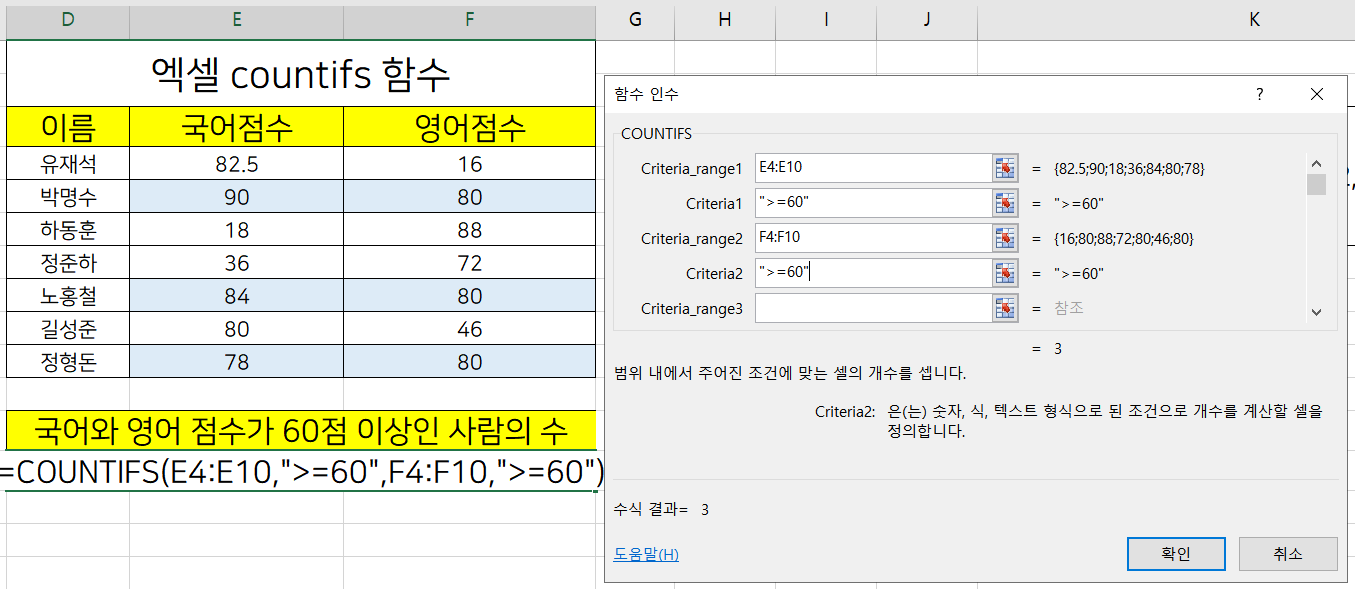
세번째 인수는 F4:F10.
두번째 조건의 범위죠
네번째 인수는 ">=60"
이라고 적으면 됩니다.

그럼 이렇게 3이라는 값이 나옵니다.
제가 조건에 맞는 데이터에 색을 칠해뒀어요!
확인해보니 3이 맞습니다:)

그리고 '조건'을 적어야 하는 인수에는
이미 조건이 적혀져 있는 셀을 선택해주셔도 됩니다.
H13 셀에 '>=60' 이라고 미리 입력을 해두었습니다.
따라서 2,4번째 인수에 H13셀을 선택해줘도 되는것이죠:D
어떠셨나요?많은 도움이 되셨나요?
저는 다음에 더 유익한 컨텐츠로 찾아뵐게요
감사합니다~
'엑셀' 카테고리의 다른 글
| 엑셀 choose right 함수 중첩과 rank, weekday 중첩! (0) | 2021.07.06 |
|---|---|
| 엑셀 choose 함수, 숫자를 텍스트로 변환하기 (0) | 2021.07.05 |
| 엑셀 COUNTIF 함수 사용법, 조건에 따른 개수 세기 (0) | 2021.07.01 |
| 직장인 엑셀 COUNTA 함수, 비어 있지 않은 셀 구하기! (0) | 2021.07.01 |
| 직장인 엑셀 COUNT 함수, 숫자가 포함된 셀 개수 세기 (0) | 2021.06.28 |



